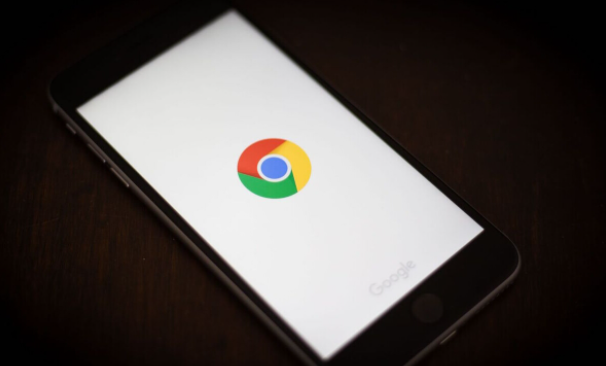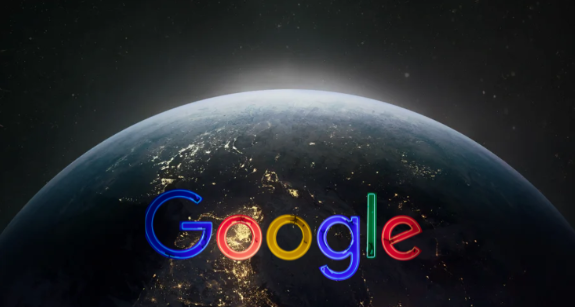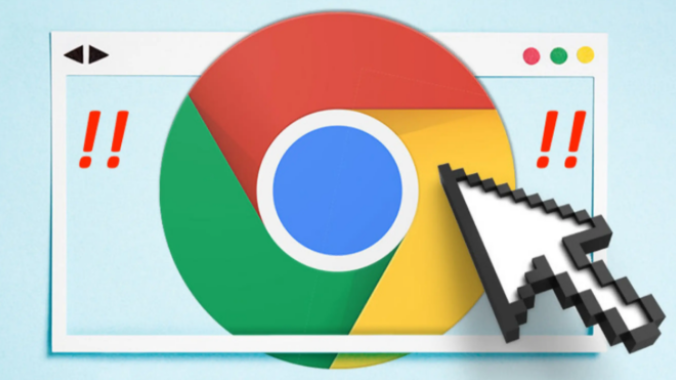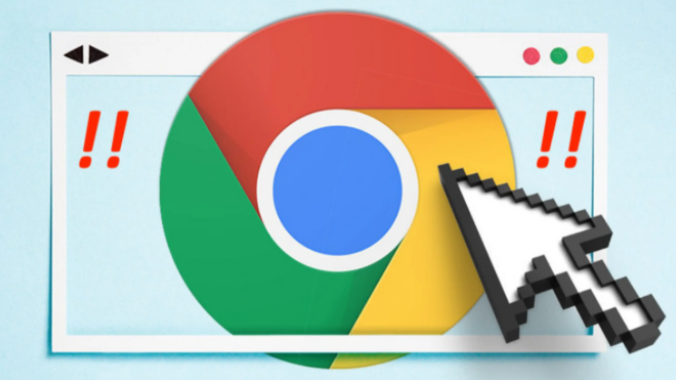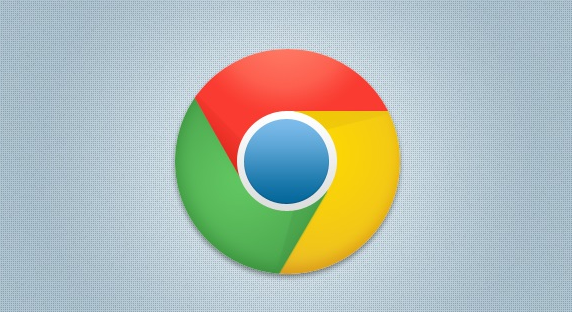
一、检查现有文件
1. 确认文件完整性:
- 找到已存在的Chrome浏览器安装文件,双击打开查看是否能够正常启动安装程序。如果安装程序无法启动或报错,可能是文件在下载过程中损坏或不完整。此时,建议重新下载最新版本的Chrome浏览器安装文件。
2. 查看文件权限:
- 右键点击安装文件,选择“属性”。在“属性”窗口中,切换到“安全”选项卡,查看当前用户对该文件是否具有足够的权限,如读取、写入和执行权限。如果权限不足,可能会导致无法安装。可以尝试点击“编辑”按钮,为用户添加相应的权限,然后重新尝试安装。
二、卸载旧版本
1. 通过控制面板卸载(Windows系统):
- 打开“控制面板”,选择“程序和功能”。在程序列表中找到Google Chrome浏览器,右键点击它,选择“卸载”。按照提示完成卸载过程,确保卸载干净,包括相关的配置文件和残留文件。
2. 使用应用程序管理器卸载(Mac系统):
- 打开“访达”,选择“应用程序”文件夹。找到Google Chrome浏览器图标,将其拖动到“废纸篓”中,或者右键点击图标,选择“移到废纸篓”。然后清空“废纸篓”以彻底删除旧版本浏览器。
3. 删除残留文件和文件夹:
- 在卸载完成后,可能还需要手动删除一些残留的文件和文件夹。在Windows系统中,常见的残留文件位置可能在“C:\Users\用户名\AppData\Local\Google\Chrome”或“C:\Program Files (x86)\Google\Chrome”等路径下。在Mac系统中,可以检查“文稿”“图片”等文件夹中是否有与Chrome相关的残留文件。删除这些残留文件后,再尝试重新安装。
三、重新下载和安装
1. 从官方网站下载:
- 访问Google Chrome浏览器的官方下载页面(https://www.google.com/intl/zh-CN/chrome/),根据自己的操作系统版本(如Windows、Mac、Linux等)选择对应的下载链接。确保下载过程中网络连接稳定,以避免再次出现文件损坏的情况。
2. 安装过程注意事项:
- 下载完成后,找到安装文件并双击运行。在安装过程中,可能会弹出用户账户控制(UAC)提示,点击“是”以允许安装程序进行更改。按照安装向导的提示,选择安装路径(可以使用默认路径,也可以自定义路径,但要确保路径正确且具有足够的权限)、是否设置为默认浏览器等选项。完成安装后,重启电脑(可选),然后打开Google Chrome浏览器,检查是否能够正常使用。